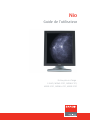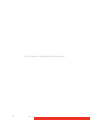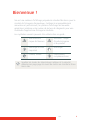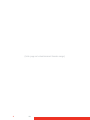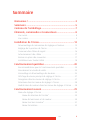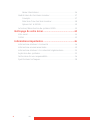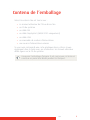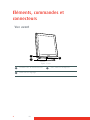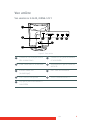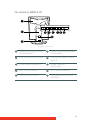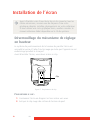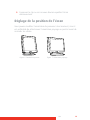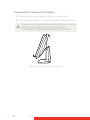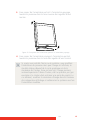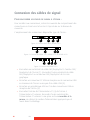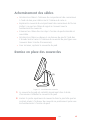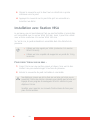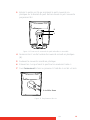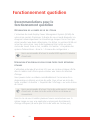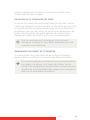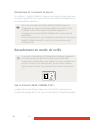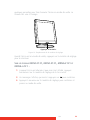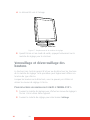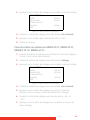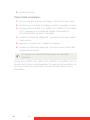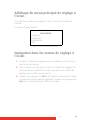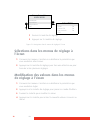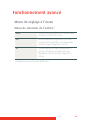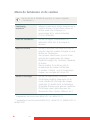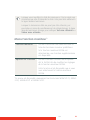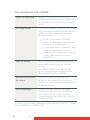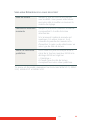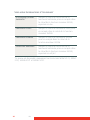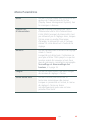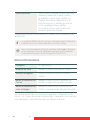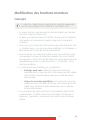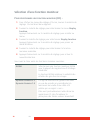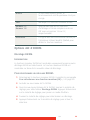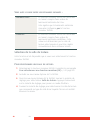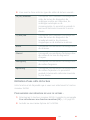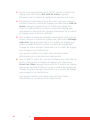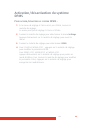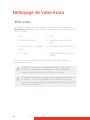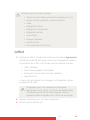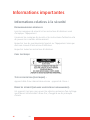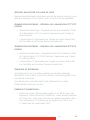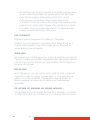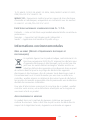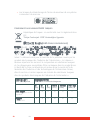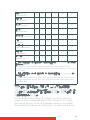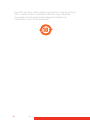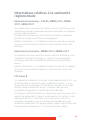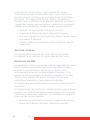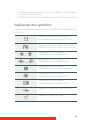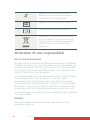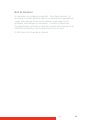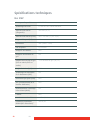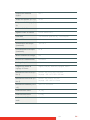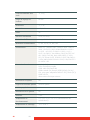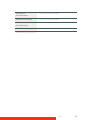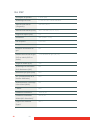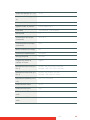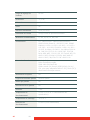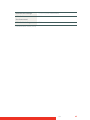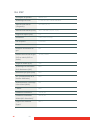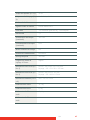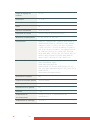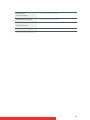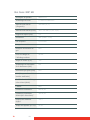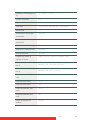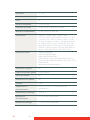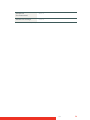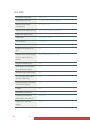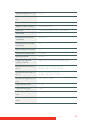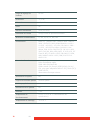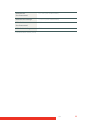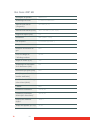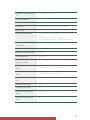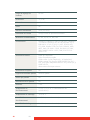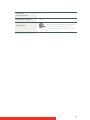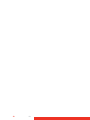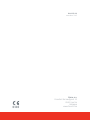Barco Nio Color 3MP (MDNC 3120) Mode d'emploi
- Catégorie
- Téléviseurs
- Taper
- Mode d'emploi
Ce manuel convient également à

Guide de l’utilisateur
Nio
Écrans pris en charge :
E-3620, MDNG-5121, MDNG-2121,
MDNC-3121, MDNG-6121, MDNC-2121

(Cette page est volontairement laissée vierge.)
2 Nio

Nio 3
Bienvenue !
Nio est une solution d’affichage polyvalente standard de Barco pour le
marché de l’imagerie diagnostique. Combinant remarquablement
innovation et performance, le système d’affichage Nio nouvelle
génération améliore votre routine de lecture de diagnostic pour une
multitude d’applications d’imagerie médicale.
Les symboles suivants peuvent être utilisés dans ce guide :
Avertissement :
risque de blessure
Attention : risque
d’endommageme
nt du produit
Remarque ou avis
important
Remarque
Conseil, astuce Informations
complémentaires
Veuillez lire toutes les informations relatives à la sécurité
débutant en page page 46 avant de mettre en marche le É
CRAN
Barco Nio.
WARNING

(Cette page est volontairement laissée vierge.)
4 Nio

Nio 5
Sommaire
Bienvenue ! .....................................................................3
Sommaire ........................................................................5
Contenu de l’emballage ..................................................7
Éléments, commandes et connecteurs ...........................8
Vue avant................................................................................................. 8
Vue arrière............................................................................................... 9
Installation de l’écran....................................................12
Déverrouillage du mécanisme de réglage en hauteur..................... 12
Réglage de la position de l’écran .......................................................13
Connexion des câbles de signal..........................................................16
Acheminement des câbles.................................................................. 17
Remise en place des couvercles.........................................................17
Installation avec fixation VESA ............................................................18
Fonctionnement quotidien............................................20
Recommandations pour le fonctionnement quotidien..................... 20
Basculement en mode de veille.........................................................22
Verrouillage et déverrouillage des boutons....................................... 24
Affichage du menu principal de réglage à l’écran............................27
Navigation dans les menus de réglage à l’écran..............................27
Sélections dans les menus de réglage à l’écran............................... 28
Modification des valeurs dans les menus de réglage à l’écran ......28
Fonctionnement avancé................................................29
Menu de réglage à l’écran ..................................................................29
Menu de sélection de l’entrée* .................................................. 29
Menu de luminance et de couleur.............................................. 30
Menu Fonction moniteur*............................................................ 31
Menu Paramètres..........................................................................35

6 Nio
Menu Informations ....................................................................... 36
Modification des fonctions moniteur..................................................37
Concepts.........................................................................................37
Sélection d’une fonction moniteur..............................................38
Options ALC & DICOM....................................................................39
Activation/désactivation du système DPMS...................................... 43
Nettoyage de votre écran .............................................44
Vitre avant .............................................................................................44
Coffret ....................................................................................................45
Informations importantes .............................................46
Informations relatives à la sécurité ....................................................46
Informations environnementales........................................................49
Informations relatives à la conformité réglementaire...................... 53
Explication des symboles..................................................................... 55
Déclaration de non-responsabilité...................................................... 56
Spécifications techniques.....................................................................58

Nio 7
Contenu de l’emballage
Votre ÉCRAN Barco Nio est fourni avec :
• ce manuel utilisateur de l’É
CRAN Barco Nio
• un CD du système
• un câble DVI
• un câble DisplayPort (MDNC-2121 uniquement)
• un câble USB
• un ensemble de cordons d’alimentation
• une source d’alimentation externe
Si vous avez commandé une carte graphique Barco, elle se trouve
également dans la boîte avec ses accessoires. Un manuel utilisateur
dédié figure sur le CD du système.
Conservez l’emballage d’origine. Il est conçu pour cet écran et
constitue sa protection idéale pendant le transport.

8 Nio
Éléments, commandes et
connecteurs
Vue avant
Figure 1: Face
Témoin DEL d’alimentation Port USB en réception
Molette de réglage
BARCO
1
2
3
1
2
3

Nio 9
Vue arrière
VUE ARRIÈRE DU E-3620, MDNG-5121
Figure 2: Face arrière
Couvercle du compartiment
des connecteurs
Couvercle du pied inclinable
et orientable
Pied inclinable et orientable Emplacement pour câble de
sécurité
Entrée vidéo DVI
(numérique)
Port USB en émission.
Port USB en réception Prise d’alimentation CC
Clip pour pied inclinable et
orientable
1
2
3
4 5 6
7
8
9
1
2
3
4
5
6
7
8
9

10 Nio
VUE ARRIÈRE DU MDNC 3121, MDNG-2121 ET MDNG-6121
Figure 3: Face arrière
Couvercle du compartiment
des connecteurs
Couvercle du pied inclinable
et orientable
Pied inclinable et orientable Prise d’alimentation CC
+5 V CC Emplacement pour câble de
sécurité
Entrée vidéo DVI
(numérique)
Port USB en émission.
Port USB en réception Clip pour pied inclinable et
orientable
1
2
3
4 5 7
6
8
9
10
1
2
3
4
5
6
7
8
9
10

Nio 11
VUE ARRIÈRE DU MDNC-2121
Figure 4: Face arrière
Couvercle du compartiment
des connecteurs
Couvercle du pied inclinable
et orientable
Pied inclinable et orientable Emplacement pour câble de
sécurité
Entrée vidéo DisplayPort Entrée vidéo DVI
(numérique)
Port USB en émission. Port USB en réception
Prise d’alimentation CC Clip pour pied inclinable et
orientable
1
2
3
4 5 7
6
8
9
10
1
2
3
4
5
6
7
8
9
10

12 Nio
Installation de l’écran
Déverrouillage du mécanisme de réglage
en hauteur
Le système de positionnement de la hauteur du pied de l’écran est
verrouillé en usine à l’aide d’un clip rouge qui évite que l’appareil ne soit
endommagé pendant le transport.
Avant d’installer l’écran, vous devez retirer ce clip.
Figure 5: Emplacement du clip
POUR RETIRER LE CLIP :
1 Positionnez l’écran en dirigeant sa face arrière vers vous.
2 Extrayez le clip rouge des orifices de fixation du pied.
Avant d’installer votre ÉCRAN Barco Nio et de connecter tous les
câbles nécessaires, assurez-vous de disposer d’une carte
graphique adaptée, installée physiquement sur votre ordinateur.
Si vous utilisez une carte graphique Barco, veuillez consulter le
manuel utilisateur dédié disponible sur le CD du système.
Clip

Nio 13
3 Conservez le clip au cas où vous devriez expédier l’écran
ultérieurement.
Réglage de la position de l’écran
Vous pouvez modifier l’orientation du panneau à tout moment, mais il
est préférable de sélectionner l’orientation paysage ou portrait avant de
raccorder les câbles.
Figure 6: Orientation portrait Figure 7: Orientation paysage
BAR CO
BAR CO

14 Nio
POUR MODIFIER L’ORIENTATION DU PANNEAU
1 Placez-vous face au panneau et saisissez ses deux côtés.
2 Très important : inclinez le panneau avant de modifier l’orientation.
Figure 8: Inclinez le panneau avant de l’orienter.
Si vous modifiez l’orientation du panneau sans l’avoir incliné au
préalable, vous risquez d’endommager de manière
irrémédiable le mécanisme d’inclinaison et d’orientation.

Nio 15
3 Pour passer de l’orientation portrait à l’orientation paysage,
tournez le panneau dans le sens inverse des aiguilles d’une
montre.
Figure 9: Pour passer de l’orientation portrait à l’orientation paysage
4 Pour passer de l’orientation paysage à l’orientation portrait,
tournez le panneau dans le sens des aiguilles d’une montre.
Si, après avoir installé l’écran ou le système, vous modifiez
l’orientation du panneau alors que l’image est affichée, le
résultat obtenu dépend de la carte graphique et de la
résolution de l’image. Dans certains cas, l’image pivotera
automatiquement et dans d’autres, elle ne pivotera pas (par
exemple si la rotation doit entraîner une perte de pixels). Le
cas échéant, modifiez la résolution d’image dans le Panneau
de configuration Affichage et redémarrez le système une fois
l’orientation modifiée.
BARCO

16 Nio
Connexion des câbles de signal
POUR RACCORDER LES CÂBLES DE SIGNAL À L’ÉCRAN :
Pour accéder aux connecteurs, retirez le couvercle du compartiment des
connecteurs en tirant vers le bas les 2 clips situés sur le dessus du
couvercle.
L’emplacement des connecteurs dépend du type de l’écran :
Figure 10: Entrées du E-3620, MDNG-5121
Figure 11: Entrées du MDNC-3121, MDNG-2121 et MDNG-6121
Figure 12: Entrées du MDNC-2121
• Raccordez une extrémité du câble DVI/DisplayPort à l’entrée DVI/
DisplayPort de l’écran (1). Raccordez l’autre extrémité du câble
DVI/DisplayPort au connecteur DVI/DisplayPort de la carte
graphique.
• Branchez un connecteur PC USB en réception sur le connecteur USB
en émission de l’écran au moyen d’un câble USB (2).
• Branchez un périphérique USB sur l’un des connecteurs USB en
réception de l’écran (3).
• Raccordez l’entrée de l’alimentation CC (4) de l’écran à
l’alimentation CC externe. Raccordez l’autre extrémité de
l’alimentation CC externe à une prise secteur raccordée à la
masse en utilisant le cordon d’alimentation approprié qui est
fourni dans l’emballage.
1
2
3 4
1
2
34
1
2
3 4

Nio 17
Acheminement des câbles
• Attachez les câbles à l’intérieur du compartiment des connecteurs
à l’aide du lien pour câble situé à l’intérieur de celui-ci.
• Replacez le couvercle du compartiment des connecteurs de l’écran.
Veillez à ce que les câbles de signal se trouvent sous le
bombement du couvercle.
• Enfoncez les câbles dans les clips à l’arrière du pied inclinable et
orientable.
• Attachez les câbles au-dessus et en dessous du pied à l’aide des
2 bandes Velcro fixées à l’intérieur du couvercle du pied (que vous
trouverez dans la boîte d’accessoires).
• Pour terminer, replacez le couvercle du pied.
Remise en place des couvercles
Figure 13: Installation du couvercle
1 Le couvercle du pied est emballé séparément dans la boîte
d’accessoires. Déballez le couvercle du pied.
2 Insérez la partie supérieure du couvercle dans le pied afin que les
crochets situés à l’intérieur du couvercle se positionnent juste sous
les bombements à l’arrière du pied.
(2)

18 Nio
3 Glissez le couvercle vers le haut tout en rabattant sa partie
inférieure vers le pied.
4 Appuyez le couvercle sur le pied afin qu’il se verrouille en
émettant un déclic.
Installation avec fixation VESA
Le panneau, qui est normalement fixé au pied inclinable et orientable,
est compatible avec la norme VESA 100 mm. Ainsi, il peut être utilisé
avec un bras conforme à la norme VESA 100 mm.
Si c’est le cas, le pied inclinable et orientable doit être détaché du
panneau.
POUR FIXER L’ÉCRAN SUR UN BRAS :
1 Posez l’écran sur une surface propre et douce, face vers le bas.
Veillez à ne pas endommager la surface du panneau.
2 Retirez le couvercle du pied inclinable et orientable.
• Utilisez un bras agréé par VESA (conforme à la norme
VESA 100 mm).
• Utilisez un bras capable de supporter un poids de 13 kg
au moins.
Ne déplacez jamais un écran fixé sur un bras en tirant ou en
poussant l’écran lui-même. Assurez-vous plutôt que le bras est
équipé d’une poignée homologuée VESA et utilisez-la pour
déplacer l’écran.
Veuillez vous reporter au manuel d’instructions du bras pour
plus d’informations.
WARNING

Nio 19
3 Retirez la petite vis (A) qui maintient le petit couvercle en
plastique sur le dessus du pied. Retirez ensuite le petit couvercle
proprement dit.
Figure 14: Écran sans le couvercle du pied inclinable et orientable
4 Desserrez les 2 vis de fixation du couvercle arrondi en plastique
(B).
5 Soulevez le couvercle arrondi en plastique.
6 Enlevez les 4 vis qui fixent le pied tout en soutenant celui-ci.
7 Fixez fermement le bras au panneau à l’aide de 4 vis M4 x 8 mm.
Figure 15: Emplacement des vis
A
B
4 vis M4 x 8mm

20 Nio
Fonctionnement quotidien
Recommandations pour le
fonctionnement quotidien
OPTIMISATION DE LA DURÉE DE VIE DE L’ÉCRAN
L’activation du mode Display Power Management System (DPMS) de
votre écran permet d’optimiser la durée de vie en mode diagnostic en
éteignant automatiquement le rétroéclairage lorsque l’écran n’est pas
utilisé pendant une durée déterminée. Par défaut, le système DPMS est
activé sur votre écran, mais il doit également être activé sur votre
station de travail. Dans ce but, accédez à la fenêtre ’« Propriétés des
options d’alimentation » dans le ’« Panneau de configuration ».
UTILISATION D’UN ÉCRAN DE VEILLE POUR ÉVITER TOUTE RÉTENTION
D’IMAGE
L’utilisation prolongée d’un écran LCD avec un contenu statique affiché
dans la même zone d’écran peut entraîner une forme de rétention
d’image.
Vous pouvez éviter ou réduire considérablement l’occurrence de ce
phénomène en utilisant un écran de veille. Pour activer un écran de
veille, accédez à la fenêtre ’« Propriétés de l’affichage » sur votre station
de travail.
Dans le cas où vous travaillez plusieurs heures consécutives avec la
même image ou avec une application comprenant des éléments
d’image statiques (de sorte que l’écran de veille ne s’active pas),
Barco recommande d’activer le mode DPMS après 20 minutes
d’inactivité.
Barco recommande d’activer l’écran de veille après 5 minutes
d’inactivité. Un bon écran de veille affiche un contenu en
mouvement.
La page est en cours de chargement...
La page est en cours de chargement...
La page est en cours de chargement...
La page est en cours de chargement...
La page est en cours de chargement...
La page est en cours de chargement...
La page est en cours de chargement...
La page est en cours de chargement...
La page est en cours de chargement...
La page est en cours de chargement...
La page est en cours de chargement...
La page est en cours de chargement...
La page est en cours de chargement...
La page est en cours de chargement...
La page est en cours de chargement...
La page est en cours de chargement...
La page est en cours de chargement...
La page est en cours de chargement...
La page est en cours de chargement...
La page est en cours de chargement...
La page est en cours de chargement...
La page est en cours de chargement...
La page est en cours de chargement...
La page est en cours de chargement...
La page est en cours de chargement...
La page est en cours de chargement...
La page est en cours de chargement...
La page est en cours de chargement...
La page est en cours de chargement...
La page est en cours de chargement...
La page est en cours de chargement...
La page est en cours de chargement...
La page est en cours de chargement...
La page est en cours de chargement...
La page est en cours de chargement...
La page est en cours de chargement...
La page est en cours de chargement...
La page est en cours de chargement...
La page est en cours de chargement...
La page est en cours de chargement...
La page est en cours de chargement...
La page est en cours de chargement...
La page est en cours de chargement...
La page est en cours de chargement...
La page est en cours de chargement...
La page est en cours de chargement...
La page est en cours de chargement...
La page est en cours de chargement...
La page est en cours de chargement...
La page est en cours de chargement...
La page est en cours de chargement...
La page est en cours de chargement...
La page est en cours de chargement...
La page est en cours de chargement...
La page est en cours de chargement...
La page est en cours de chargement...
La page est en cours de chargement...
La page est en cours de chargement...
La page est en cours de chargement...
La page est en cours de chargement...
La page est en cours de chargement...
La page est en cours de chargement...
La page est en cours de chargement...
La page est en cours de chargement...
-
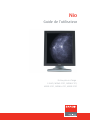 1
1
-
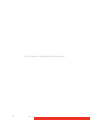 2
2
-
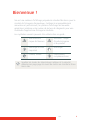 3
3
-
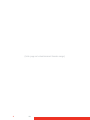 4
4
-
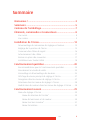 5
5
-
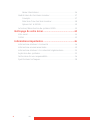 6
6
-
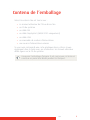 7
7
-
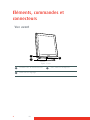 8
8
-
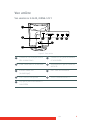 9
9
-
 10
10
-
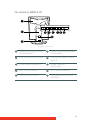 11
11
-
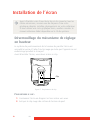 12
12
-
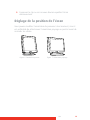 13
13
-
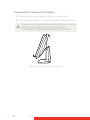 14
14
-
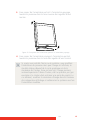 15
15
-
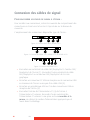 16
16
-
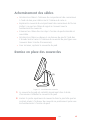 17
17
-
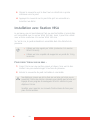 18
18
-
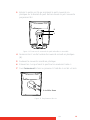 19
19
-
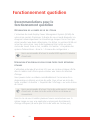 20
20
-
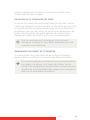 21
21
-
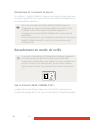 22
22
-
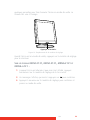 23
23
-
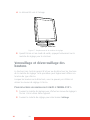 24
24
-
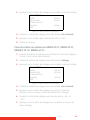 25
25
-
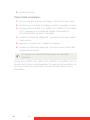 26
26
-
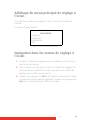 27
27
-
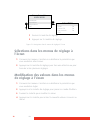 28
28
-
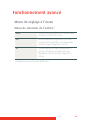 29
29
-
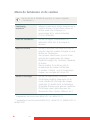 30
30
-
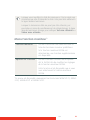 31
31
-
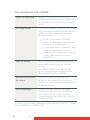 32
32
-
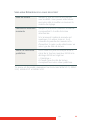 33
33
-
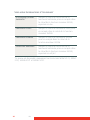 34
34
-
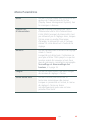 35
35
-
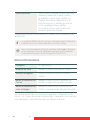 36
36
-
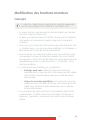 37
37
-
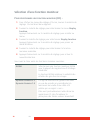 38
38
-
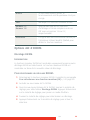 39
39
-
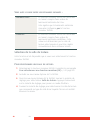 40
40
-
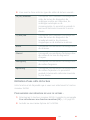 41
41
-
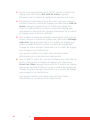 42
42
-
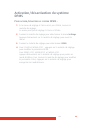 43
43
-
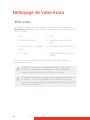 44
44
-
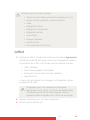 45
45
-
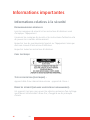 46
46
-
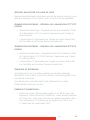 47
47
-
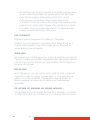 48
48
-
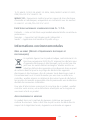 49
49
-
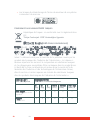 50
50
-
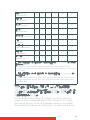 51
51
-
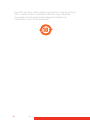 52
52
-
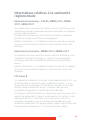 53
53
-
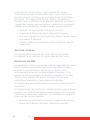 54
54
-
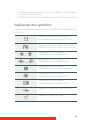 55
55
-
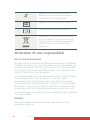 56
56
-
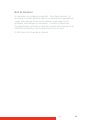 57
57
-
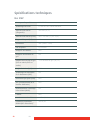 58
58
-
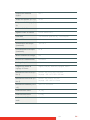 59
59
-
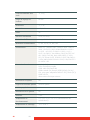 60
60
-
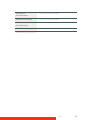 61
61
-
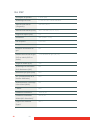 62
62
-
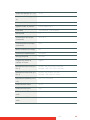 63
63
-
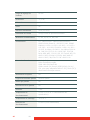 64
64
-
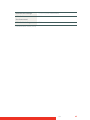 65
65
-
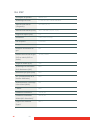 66
66
-
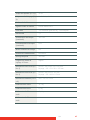 67
67
-
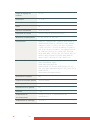 68
68
-
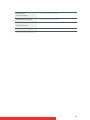 69
69
-
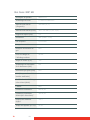 70
70
-
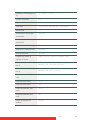 71
71
-
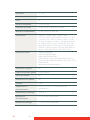 72
72
-
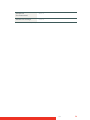 73
73
-
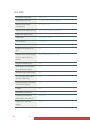 74
74
-
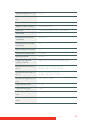 75
75
-
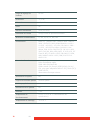 76
76
-
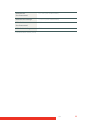 77
77
-
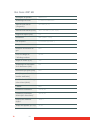 78
78
-
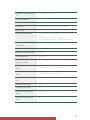 79
79
-
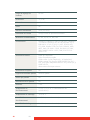 80
80
-
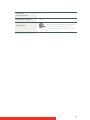 81
81
-
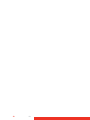 82
82
-
 83
83
-
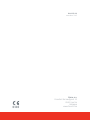 84
84
Barco Nio Color 3MP (MDNC 3120) Mode d'emploi
- Catégorie
- Téléviseurs
- Taper
- Mode d'emploi
- Ce manuel convient également à
Documents connexes
-
Barco Nio Color 5MP (MDNC-6121) Mode d'emploi
-
Barco Nio Color 3MP (MDNC-3421) Mode d'emploi
-
Barco Nio Color 2MP (MDNC-2123 Option DE) Dental Mode d'emploi
-
Barco Nio Color 3MP LED MDNC-3321 Mode d'emploi
-
Barco Nio Color 2MP LED MDNC-2221 Mode d'emploi
-
Barco Nio 5MP LED MDNG-5221 Mode d'emploi
-
Barco Nio 5MP LED (MDNG-5221) Mode d'emploi
-
Barco MDNG-6121 Guide de démarrage rapide
-
Barco Nio Color 3MP Dental Mode d'emploi
-
Barco MXRT-1150 Mode d'emploi